[ソフトウェアアップデート]
[ソフトウェアアップデート]画面では、メインユニットのソフトウェアアップデートを行えます。
ご注意
- Windowsデスクトップアプリ版のPodの場合は、ユーザー権限でWindowsにログインしているとこの画面は表示されません。ソフトウェアアップデートを行うときは管理者権限でWindowsにログインしてください。
- オフラインアップデートを行う場合は、アップデート用のUSBメモリーをメインユニットに挿入してください。
- オフラインアップデート用のUSBメモリーの作成方法は販売会社にお問い合わせください。
- [オンラインアップデート]と[オフラインアップデート]のどちらかを選び、[アップデートを確認する]を押す。
ソフトウェアのアップデートが可能な場合は、バージョンが表示されます。
- アップデートしたいバージョンを選択し、[次へ]を押す。
エンドユーザーライセンス使用許諾が表示されます。
- エンドユーザーライセンス使用許諾の内容を確認した上で[アップデート]を押す。
ソフトウェアアップデートが開始されます。
ソフトウェアアップデートが完了すると、再起動を促すメッセージが表示されます。
- 再起動したら、ライセンスキーを入力する。
これでソフトウェアアップデートは完了です。